等待元素
在进行网页数据采集时,我们经常会遇到这样的情况:网页内容加载速度不一,或者某些元素(例如图片、数据表格、弹窗)需要一些时间才能出现在页面上。如果我们的采集流程不等这些元素出现就直接执行后续操作,很可能会导致数据采集失败或不完整。
“等待元素”功能就是为了解决这个问题而设计的。 它可以让您的自动化流程在执行后续步骤之前,智能地等待指定的网页元素加载完成并呈现在页面上。这就像给您的自动化机器人设置了一个“等待信号”,只有信号出现,它才会继续前进,从而大大提高数据采集的稳定性和准确性。
如何使用“等待元素”功能
步骤 1:添加“等待元素”操作
在您的自动化工作流程中,找到并拖拽或点击添加“等待元素”模块到您的流程图中。
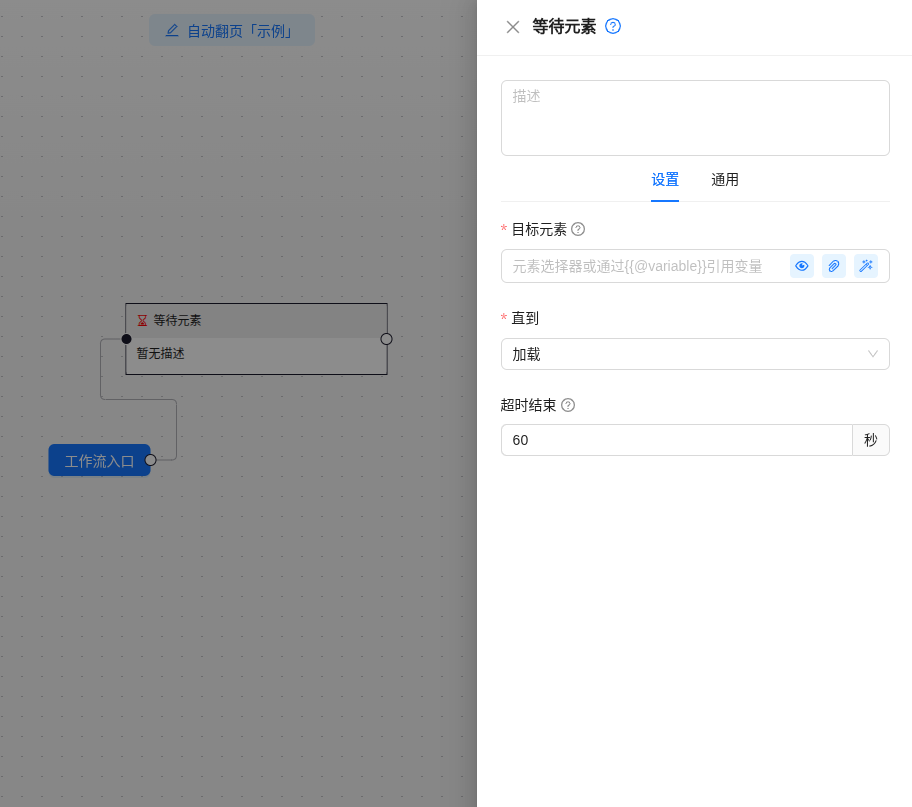
当您添加该模块后,点击"等待元素"会自动弹出配置面板。
步骤 2:选择目标元素
我们通过“CSS 选择器”的方式来定位目标元素,这是一种非常精准和强大的方式。
- 在右侧的配置面板中,找到“目标元素”字段。
- 点击目标元素输入框右侧的魔法棒图标。
- 点击该图标后,您的浏览器页面将会变为可选择模式。此时,将鼠标移动到您想要等待的网页元素上(例如,一个数据表格、一个按钮、一张图片等)。
- 当您选择的元素被高亮显示时,点击鼠标左键确认。插件会自动捕获该元素的选择器,提交之后会自动将其填充到“目标元素”输入框中。
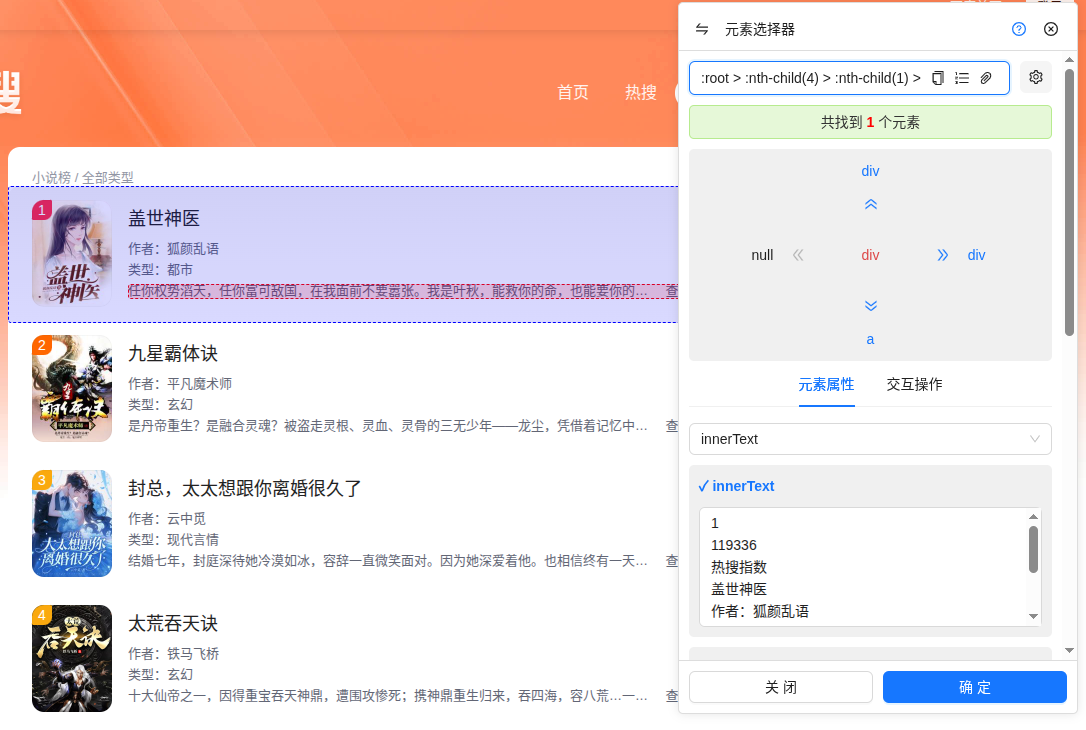
步骤 3:设置“直到”条件(加载)
在“目标元素”下方,您会看到一个“直到”的下拉菜单。通常,默认选项为“加载”,这意味着插件会等待您指定的目标元素完全加载并显示在页面上。
通常情况下,保持默认的“加载”选项即可满足大部分需求。
步骤 4:设置“超时结束”
“超时结束”是“等待元素”功能中的一个重要机制,它定义了插件最长会等待目标元素出现的时间。
- 在配置面板中找到“超时结束”字段。
- 在输入框中填入您希望等待的秒数(例如,输入 60 表示等待 60 秒)。
- ** 理解“超时结束”的含义:**
- 如果您设置的超时时间是
60秒,那么插件会等待目标元素出现最多 60 秒。 - 如果在 60 秒内,目标元素成功出现了,那么插件会立即停止等待,并继续执行流程中的下一个操作。
- 如果超过了 60 秒,目标元素仍然没有出现,则会抛出错误。 此时,流程的执行方式将由“当发生错误时”的设置决定。(在通用配置里面)
- 如果您设置的超时时间是
常见问题 (FAQ)
如果目标元素一直不出现,流程会怎么样?
- A: 流程会根据“当发生错误时”的设置来处理。 如果超过您设置的“超时结束”时间,目标元素仍然没有出现,系统会抛出一个错误。
- 如果“当发生错误时”设置为“继续执行”(默认): 流程会忽略这个错误,并继续执行流程中的下一个模块。这意味着,如果后续操作依赖于该目标元素,它们可能会失败。
- 如果“当发生错误时”设置为“停止执行”: 流程会立即终止,不再执行后续任何操作。这有助于避免在关键元素缺失时,无效操作的继续执行。
最佳实践: 建议您根据具体流程的需求来选择合适的错误处理方式。对于非关键的“等待元素”操作,可以选择“继续执行”;而对于流程运行至关重要的元素,则建议选择“停止执行”以避免无效操作。